Et af de mest almindelige problemer for Windows 10, 8 og 7-brugere er "File Explorer reagerer ikke".
i teksten,Vi lærer om dette problem, og hvordan man får filstifinder til ikke at reagere på fejl.
Sørg for at følge denne vejledning trin for trin for at løse dette problem.
Årsager bag fejlen "Filbrowser reagerer ikke i Windows 10".
Af en eller anden grund, når vi indsætter et drev (cd eller dvd eller periferiudstyr), dukker Windows op med meddelelsen File Explorer svarer ikke.Windows er et andet brugervenligt operativsystem.Så det dukker nogle beskeder op, når det virker med nogle seriøse programmer.Da det kan anses for, at File Explorer ikke reagerer, ikke er en fejl, men en meddelelse om, at Windows-brugere beder dem vente.Windows markerer programmet til at udføre den givne kommando efter at have afsluttet det aktuelle program.
Derfor, takPrøv at vente et stykke tid på, at Windows håndterer den givne opgave.
Hvis responstiden er for lang, skal du følge nedenstående trin for at løse problemet.Nedenstående er metoden til at rette File Explorer, der ikke reagerer fejl.
Sådan rettes File Explorer-fejlen, der ikke reagerer
File Explorer, der ikke svarer, er ikke en fejl.Faktisk er det den tid, indianerne kræver at vente.På denne måde kan den gøre en af de vigtige ting først og derefter gøre det med den givne kommando.Derfor tager det nogle gange lang tid at svare på en given opgave.På grund af behovet for at stoppe, vises vinduer, der kører på andre programmer.Så vi kan fjerne den givne kommando fra forskellige metoder.Dette kan få det til at køre hurtigt.
Tving til at stoppe et program ved hjælp af task manager
Dette er den første tilgang, vi kan tage, da det er den mest almindelige.Derfor kan vi nemt bruge denne metode til at stoppe File Explorer for at stoppe en given opgave og derefter genåbne mappen for at eliminere problemet med File Explorer, der ikke reagerer i Windows 10.
trin 1:Åbn Task Manager ved hjælp af en anden metode, såsom at trykke på Ctrl+Alt+Del samtidigt fra tastaturet.
trin 2:Rul ned for at søge og vælg Windows Stifinder fra den givne liste.Højreklik på den valgte mulighed.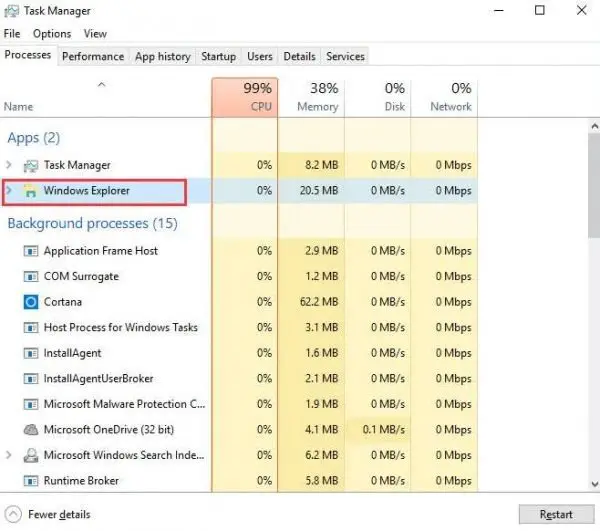
trin 3:Menuen vises.Vælg Afslut opgave for at tvinge til at afslutte eller stoppe et kørende program.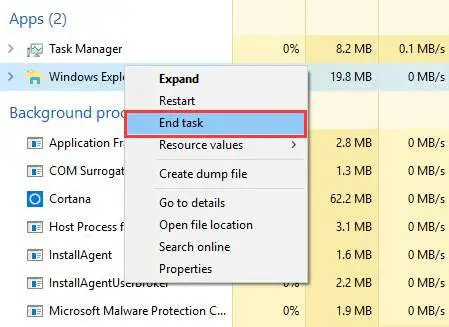
Skift skærmindstillinger for at rette "File Explorer svarer ikke"
Skærmindstillingerne kan påvirke filbrowserens reaktionsevne over tid.Derfor forårsager det, at forskellige programmer ikke reagerer i lang tid.Da vi er nødt til at ændre skærmindstillingerne for at håndtere problemet med at filstifinder ikke reagerer.Du kan følge enkle trin for at ændre indstillingerne.
Trin 1:Klik på Start-knappen på proceslinjen, eller du kan trykke direkte på Windows-knappen på dit tastatur for at åbne Start-menuen.
trin 2:Åbn Indstillinger fra startmenuen.Panelet Windows-indstillinger vises, åbn systemet fra den tilgængelige liste.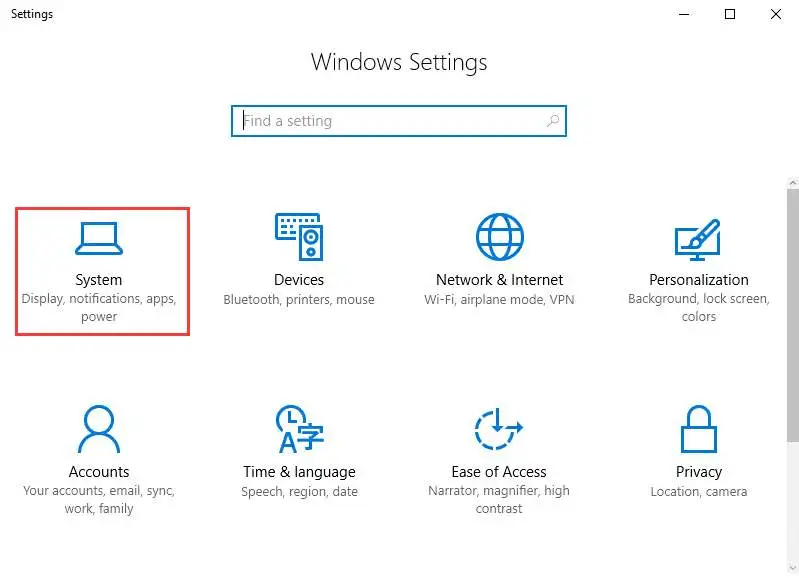
trin 3:Vælg Display fra den viste liste.Skift størrelsen på teksten i displaypanelet.將其設置為100%或125%或200%等。不要選擇175%,因為有些人報告說175%會造成此問題。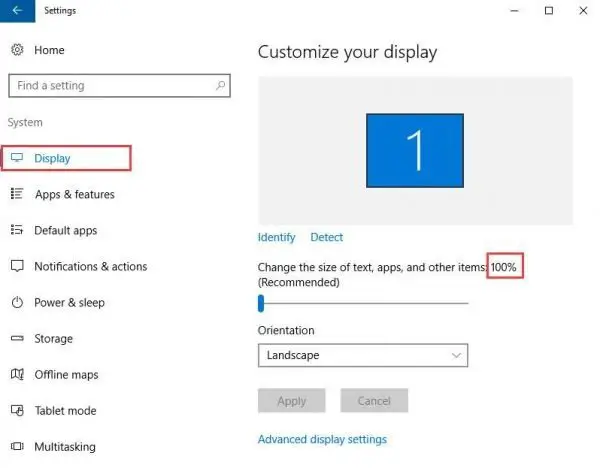
Ryd alle midlertidige og seneste filer
Midlertidige og seneste filer kører en masse skrammel i baggrunden.Dette får CPU'en til at arbejde for langsomt på grund af at den optager meget RAM.Så vores computere begyndte at samle kommandoer op til senere brug og involverede sig selv i uønskede filer.Da du kan følge den givne sti for at rydde midlertidige og seneste filer.
trin 1:Åbn kommandoprompt ved at klikke på Start > cmd eller Windows-tast + R for at åbne kommandoen Kør, skriv derefter cmd og tryk på Enter for at åbne kommandoprompt.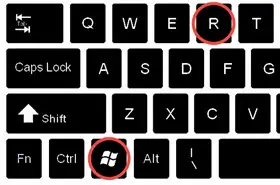
trin 2:gå ind%MIDLERTIDIG%Åbn mappen med midlertidige filer, og gå indnyligÅbn mappen med seneste filer.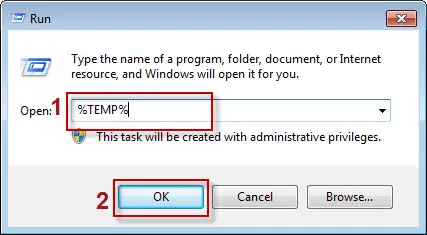
trin 3:Brug Ctrl+A til at vælge alle filer.Tryk på Delete-tasten på dit tastatur for at slette alle uønskede filer og mapper.
Brug kommandoprompt til at lukke og åbne File Explorer
Systemet fryser nogle gange filbrowseren.Derfor skal brugeren søge efter en hvilken som helst metode til at tvinge standsning af det eksisterende frosne vindue.Fordi du kan bruge denne metode til at lukke programmer ved hjælp af kommandoprompten.Brug derfor følgende trin til at lukke programmet.
trin 1:Gennemse Start > cmd for at åbne en kommandoprompt.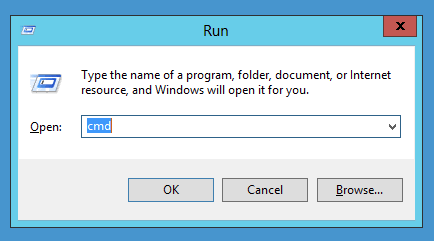
trin 2:Indtast kommandoen ved kommandoprompten for at afslutte explorer.exe-processen.
taskkill /f /im Explorer.exe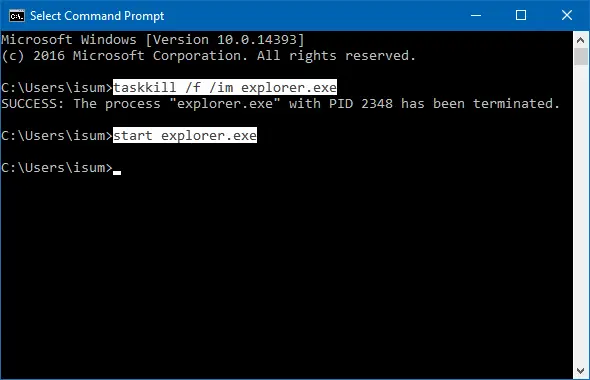
trin 3:Skriv exit og tryk på Enter for at lukke kommandoprompt.Filbrowseren stopper.
genstart computeren
Genstart af computeren var sidste udvej, og intet så ud til at virke.Dette er den eneste mulighed for at genstarte computeren, så den kan lukke alle programmer og derefter genstarte alle programmer fra bunden.
Fordi dette er den ultimative løsning på alle problemer nemt.
Konklusion
Vi forklarede alle mulige aspekter relateret til, at File Explorer ikke reagerer.Derfor skal du først forstå årsagen, så du nemt kan forstå årsagen til problemet.Hvis du har spørgsmål til denne artikel, bedes du kommentere os.

![Sådan rettes Comcast-e-mail-problemer på iPhone [Løst] Sådan rettes Comcast-e-mail-problemer på iPhone [Løst]](https://infoacetech.net/wp-content/uploads/2021/06/5687-photo-1605918321371-584f5deab0a2-150x150.jpg)
![Fix Cox e-mail bliver ved med at bede om adgangskode [Fixed] Fix Cox e-mail bliver ved med at bede om adgangskode [Fixed]](https://infoacetech.net/wp-content/uploads/2021/06/5780-photo-1607079832519-2408ae54239b-150x150.jpg)
![Kan ikke hente e-mail: IMAP-server svarer ikke på iPhone [Fixed] Kan ikke hente e-mail: IMAP-server svarer ikke på iPhone [Fixed]](https://infoacetech.net/wp-content/uploads/2022/08/9799-01_cannot_get_mail-150x150.png)
![Zoom: Din internetforbindelse er ustabil [Fixed] Zoom: Din internetforbindelse er ustabil [Fixed]](https://infoacetech.net/wp-content/uploads/2022/08/9627-01_your_internet_connection_is_unstable-670x71-150x71.jpg)
![Konfigurer Cox e-mail på Windows 10 [ved hjælp af Windows Mail-appen] Konfigurer Cox e-mail på Windows 10 [ved hjælp af Windows Mail-appen]](https://infoacetech.net/wp-content/uploads/2021/06/5796-photo-1570063578733-6a33b69d1439-150x150.jpg)
![Løs problemer med Windows Media Player [Windows 8/8.1 Guide] Løs problemer med Windows Media Player [Windows 8/8.1 Guide]](https://infoacetech.net/wp-content/uploads/2021/10/7576-search-troubleshooting-on-Windows-8-150x150.jpg)
![Ret Windows Update-fejl 0x800703ee [Windows 11/10] Ret Windows Update-fejl 0x800703ee [Windows 11/10]](https://infoacetech.net/wp-content/uploads/2021/10/7724-0x800703ee-e1635420429607-150x150.png)


![Sådan ser du Windows-versionen [meget enkel]](https://infoacetech.net/wp-content/uploads/2023/06/Windows%E7%89%88%E6%9C%AC%E6%80%8E%E9%BA%BC%E7%9C%8B-180x100.jpg)


